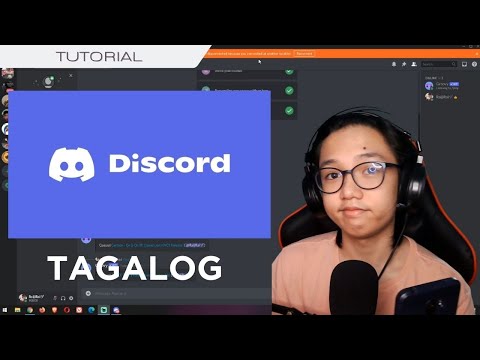Walang duda na bukod sa mga tampok ng telepono mismo; ang apps ay ang mga bagay na gumawa ng isang smartphone kahit na mas matalino. Sinasakop din ng Apple ang nangungunang lugar para sa paggawa ng apps. Ang komunidad ng developer ng app ng Apple ay lumikha ng higit sa 775, 000 apps para sa iba't ibang mga produkto mula sa Apple tulad ng iPhone, iPad, iPod sa buong mundo at gumastos ng bilyun-bilyong dolyar para sa kanila. Ang Apple App Store ay ang lugar kung saan makakakuha ka ng lahat ng mga app. Ang ilan sa mga app ay maaaring ma-download nang libre habang ang iba ay magagamit sa nominal na presyo. Kamakailan lamang inihayag ng Apple na higit sa 40 bilyong mga app ang na-download mula sa app store mula noong ilunsad ito noong 2008. Sinasabi ng Apple na halos 20 bilyong mga app ang na-download noong 2012 lamang. Sinasabi rin nito na mayroong higit sa 500 milyong aktibong gumagamit ng App Store. Kung gumamit ka ng anuman sa mga produkto ng Apple at nais mong mag-download ng ilang mga app mula sa Apple App Story, kailangan mong magkaroon ng isang Apple ID account. Ang parehong Apple ID account ay maaaring magamit upang mag-download ng mga app mula sa iTunes Store, App Store, iBookstore, at Mac App Store. Sundin ang mga simpleng hakbang na ito upang lumikha ng isang Apple ID account upang mag-download ng mga app mula sa Apple App Store sa iyong aparato.
Mga hakbang

Hakbang 1. Lumilikha ng isang Apple ID account sa iPhone

Hakbang 2. Ang pinakaunang bagay, kailangan mong gawin sa iyong iPhone ay hanapin at buksan ang App Store
Maaari mong hanapin ang icon ng App Store sa asul na kulay na naglalaman ng titik na 'A' na napapalibutan ng isang bilog.

Hakbang 3. Susunod kailangan mong mag-browse at hanapin ang app na nais mong i-download
Mayroong iba't ibang mga kategorya tulad ng mga bagong app, sikat at madalas na nai-download na apps, itinampok na mga app, ang kasalukuyang nangungunang 25 apps, o tingnan ang mga app ayon sa kategorya para sa madaling pag-browse. Maaari ka ring direktang maghanap ng mga app na nais mong i-download sa pamamagitan ng pag-tap sa search bar at pag-type ng mga keyword o pangalan ng app.

Hakbang 4. Kapag nahanap mo ang app na iyong hinahanap, mag-tap dito upang matingnan ang mga detalye
Ang mga detalye ng app ay maaaring magsama ng kumpletong paglalarawan ng app, pangalan ng developer o kumpanya, ang presyo nito kung hindi magagamit nang libre, kasama ang mga pagsusuri at rating na ibinigay ng iba pang mga gumagamit ng iPhone.

Hakbang 5. Pagkatapos ay dapat mong i-tap ang pindutan ng pag-install upang mai-install ang app sa iyong aparato
Kapag ginawa mo iyon, lilitaw ang isang bagong window na nagsasabi sa iyo na mag-sign in o lumikha ng isang bagong Apple ID. Magpatuloy sa paglikha ng bagong Apple ID, punan ang mga kinakailangang detalye at pagkatapos ay tapikin ang Tapos Na.

Hakbang 6. Kakailanganin mong basahin ang Mga Tuntunin at kundisyon ng Apple App Store at mag-click sa Sumang-ayon na pindutan na matatagpuan sa ilalim ng pahina upang magpatuloy

Hakbang 7. Susunod na kailangan mong ipasok ang iyong email address, kaarawan, sagutin ang tanong sa seguridad, at likhain ang iyong password

Hakbang 8. Pagkatapos nito kailangan mong piliin ang mode ng pagbabayad para sa mga bayad na app at wala para sa mga libreng app at i-tap ang susunod

Hakbang 9. Ngayon ay makakakita ka ng isang bagong window na humihiling sa iyo na i-verify ang iyong account
Kailangan mong suriin ang iyong email upang maisaaktibo ang iyong account. At kapag nag-tap sa link ay awtomatiko kang mag-prompt na mag-sign in gamit ang iyong account at password.